Kun työskentelet kotona, on hyvä mahdollisuus, että käytät toista näyttöä asioiden hoitamiseen. Sinun tarvitsee vain olla niin monta lähdettä auki, että et voi työskennellä mukavasti ilman toista näyttöä. Sama asia voi tapahtua Android-laitteellasi.
Ottamalla Split Screen Multitaskingin käyttöön voit tehdä esimerkiksi vertailla kahden puhelimen teknisiä tietoja. Tällä tavalla voit päättää, mitkä Samsung-puhelimet lopulta ovat sinun tarvitsematta vaihtaa välilehtiä.
Kuinka ottaa jaetun näytön moniajo käyttöön Android 10:ssä
Kun haluat käyttää ominaisuutta, varmista, että kaikki sovellukset on suljettu, jolloin sovellukset, joita haluat käyttää jaetun näytön tilassa, on helpompi löytää.
Kun kaikki sovellukset on suljettu, avaa ensimmäinen sovellus, jonka haluat sisällyttää, ja sulje se. Toista mitä juuri teit toisella sovelluksella. Siirry eteenpäin ja avaa viimeisimmät sovellukset ja paina pitkään sovelluksen kuvaketta.
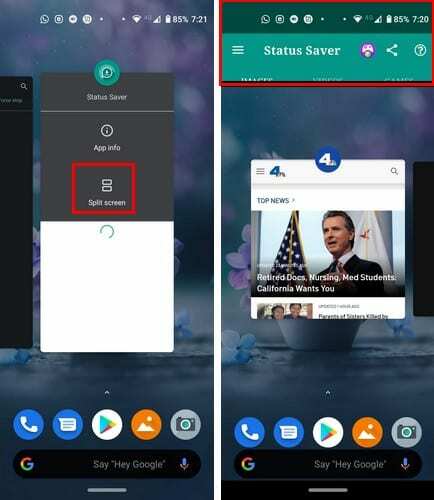
Kun olet painanut muutaman sekunnin, sen pitäisi näyttää sinulle jaetun näytön vaihtoehto. Valitse vaihtoehto, niin sovellus sijoitetaan automaattisesti sivuun. Napauta vain toisen sovelluksen kuvaketta, jonka haluat sisällyttää, ja molemmat sovellukset vievät puolet näytöstä.
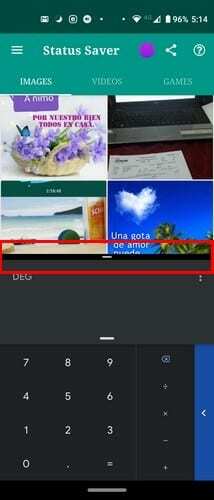
Jos haluat nähdä useamman sovelluksen, napauta ja siirrä keskimmäistä jakajaa ylös tai alas. Päästämällä irti jakaja palaa keskelle, se ei pysy paikallaan, missä päästät irti.
Vastaanottaja sulje jaetun näytön moniajo, kosketa keskimmäistä jakajaa ja pyyhkäise kokonaan ylös tai alas, jotta yksi sovellus kattaa koko näytön.
Käytössäsi olevasta laitteesta riippuen voit nähdä enemmän sovellusta ilman, että sinun tarvitsee painaa keskimmäistä jakajaa. Pahinta, mitä voi tapahtua, on, että keskijakaja pomppaa takaisin keskelle.
Johtopäätös
Kahden sovelluksen näkeminen samanaikaisesti säästää aikaa. Ominaisuuden pitäisi toimia, vaikka käytät sitä muotokuvatilassa.
Onko jaetun näytön moniajo-ominaisuus mielestäsi hyödyllinen? Älä unohda jakaa ajatuksesi alla olevissa kommenteissa.